¿Cómo revisar resultados NOM035?
En este artículo se muestran los pasos a seguir para visualizar los resultados de una Encuesta NOM035 desde la Consola de Administrador +ORDEN (Consola).
1. En el menú lateral posiciónate en Encuestas y selecciona en el menú de acciones (…) de la encuesta la opción Resultados.

2. Aparecerá la pantalla Encuestas: Resultados, en la pestaña RESULTADOS NOM-035 se mostrará la siguiente información:
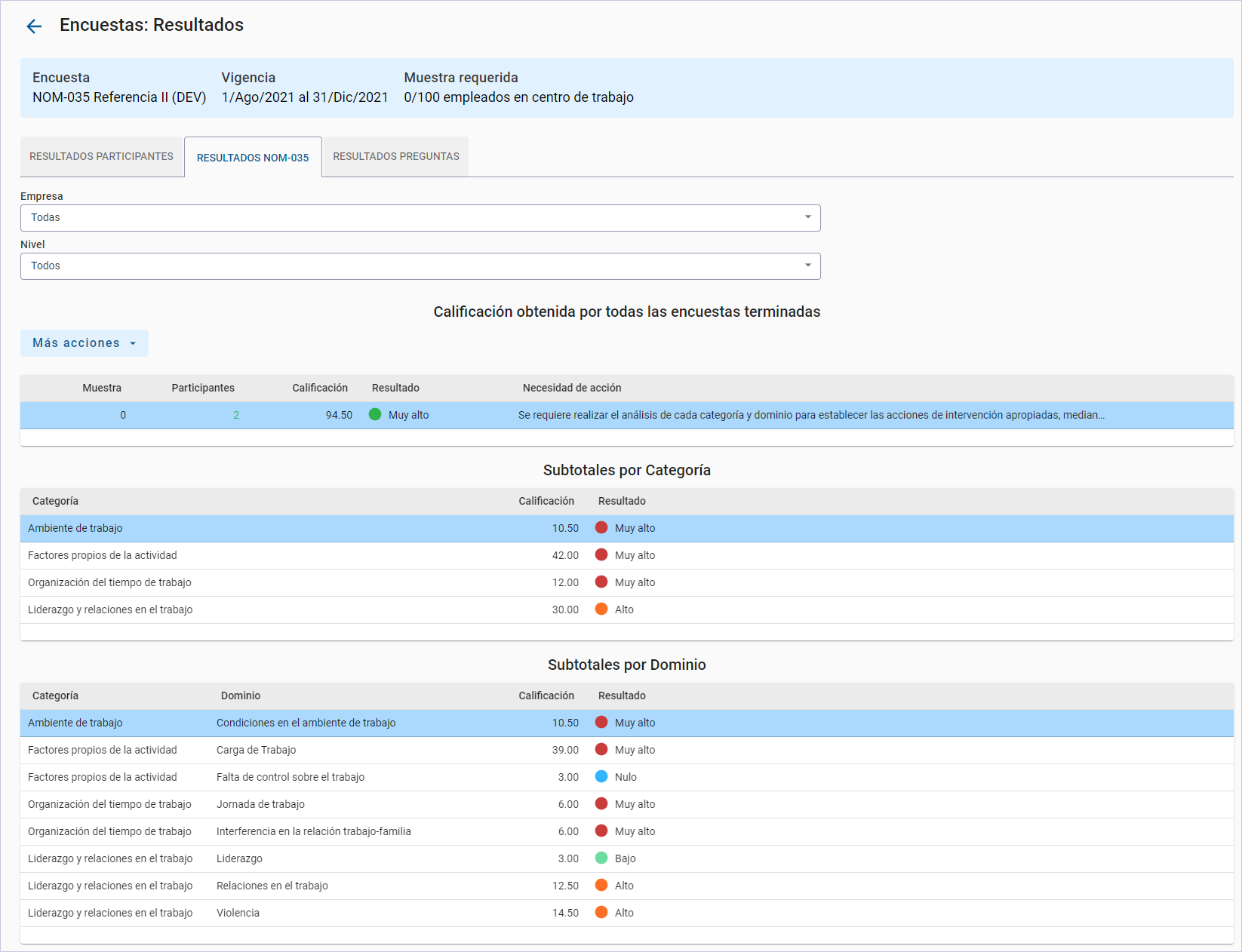
-
Botón de regresar (←) ubicado en la parte superior izquierda de la pantalla con el cual podrás volver a la pantalla de Encuestas.
-
Filtro con un menú desplegable para seleccionar la Empresa a revisar.
-
El filtro Nivel permite filtrar mediante un menú desplegable el departamento de interés.
-
Calificación obtenida por todas las encuestas terminadas, estos datos se dividen en tres secciones las cuales son explicadas a continuación:
-
Sección de participantes:
-
Muestra indica el número mínimo de participantes incluidos en la encuesta para que esta se considere como válida.
-
Número de Participantes incluidos en los resultados.
-
Calificación indica la suma de las calificaciones de las categorías de la encuesta.
-
Se indica el Resultado de la encuesta, este se divide en:
-
Nulo (azul).
-
Bajo (verde).
-
Medio (amarillo).
-
Alto (anaranjado).
-
Muy alto (rojo).
-
-
La Necesidad de acción indica las acciones y planes de intervención que se requieren sean llevados a cabo. Pasa el mouse sobre el comentario para revisar el contenido completo:
-
-

-
- Subtotales por Categoría:
-
-
-
Se indica la Categoría de los resultados de la encuesta.
-
Se muestra la Calificación de cada una de las categorías.
-
Se muestra el Resultado asignado a cada una de las categorías, estos se dividen en:
-
Nulo (azul).
-
Bajo (verde).
-
Medio (amarillo).
-
Alto (anaranjado).
-
Muy alto (rojo).
-
-
-
Subtotales por Dominio:
-
Se indica la Categoría de los resultados de la encuesta.
-
Se indica el Dominio al que pertenece cada una de las categorías.
-
Se muestra la Calificación de cada una de las categorías de la encuesta.
-
Se muestra el Resultado asignado a cada una de las categorías, estos se dividen en:
-
Nulo (azul).
-
Bajo (verde).
-
Medio (amarillo).
-
Alto (anaranjado).
-
Muy alto (rojo).
-
-
-
-
El menú de Más acciones permite acceder a la opción Exportar PDF o Descargar Resultados por Dominio.

Consideraciones
|
Artículos relacionados
¿Cómo consultar Participantes?
¿Cómo presentar resultados por participante?
¿Cómo presentar resultados por pregunta?
¿Cómo enviar notificaciones de encuestas?
¿Cómo exportar a PDF resultados NOM035?
Glosario de términos
Consola +ORDEN
Es una plataforma del sistema +ORDEN donde se realizan todas las configuraciones requeridas por un módulo.




